 用CamtasiaStudio6录制的详细教程
用CamtasiaStudio6录制的详细教程
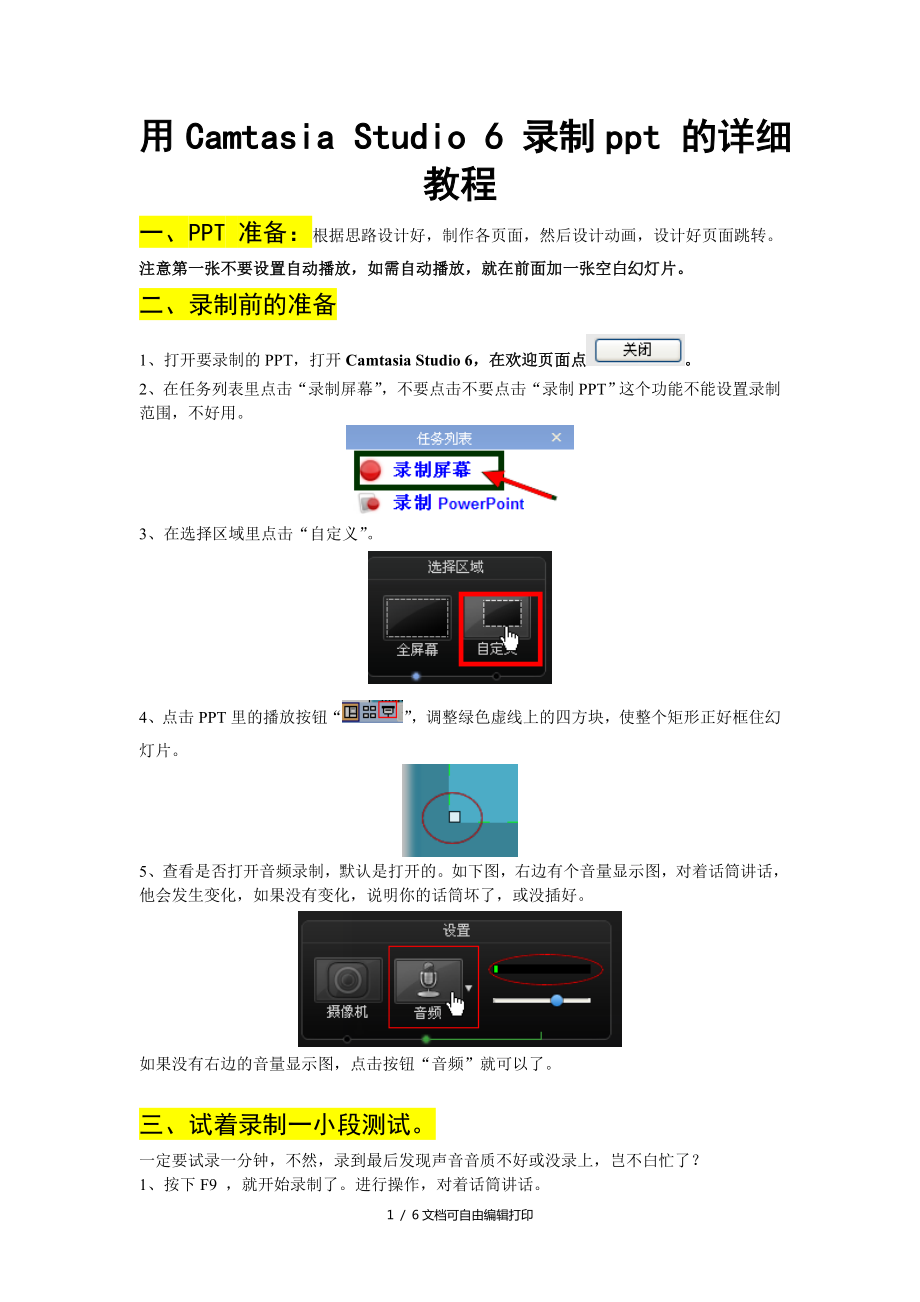


《用CamtasiaStudio6录制的详细教程》由会员分享,可在线阅读,更多相关《用CamtasiaStudio6录制的详细教程(6页珍藏版)》请在装配图网上搜索。
1、用Camtasia Studio 6 录制ppt 的详细教程一、PPT 准备:根据思路设计好,制作各页面,然后设计动画,设计好页面跳转。注意第一张不要设置自动播放,如需自动播放,就在前面加一张空白幻灯片。二、录制前的准备1、打开要录制的PPT,打开Camtasia Studio 6,在欢迎页面点。2、在任务列表里点击“录制屏幕”,不要点击不要点击“录制PPT”这个功能不能设置录制范围,不好用。3、在选择区域里点击“自定义”。4、点击PPT里的播放按钮“”,调整绿色虚线上的四方块,使整个矩形正好框住幻灯片。5、查看是否打开音频录制,默认是打开的。如下图,右边有个音量显示图,对着话筒讲话,他会发生
2、变化,如果没有变化,说明你的话筒坏了,或没插好。如果没有右边的音量显示图,点击按钮“音频”就可以了。三、试着录制一小段测试。一定要试录一分钟,不然,录到最后发现声音音质不好或没录上,岂不白忙了?1、按下F9 ,就开始录制了。进行操作,对着话筒讲话。2、再按下F9,在跳出的对话框中点击“停止”。软件会自动进入预览界面。3、感觉一切正常就关闭窗口,在跳出的对话框里选择“是”。四、正式录制1、打开PPT,进入播放页面,按下F9,出现倒计时画面,倒计时结束后就可以开始录制了。2、把光标设为“可见”,这样有利于我们随时光标指指点点。3、开头的时候可以先放轻松,试讲两句,找到感觉后就可以正式讲课了。4、录
3、制的时候,光标一定要随着讲解移动,不要静止。5、不要担心讲错,讲错了,按(PPT中的)返回,再讲一次,后期编辑时可以删去。注意:如果觉得讲错了要重新讲,一定要停顿几秒钟,一来想想如何讲,二来,后期编辑时容易找到这个位置。6、如果想暂停一会,就按下F9,继续录就按“继续”。五、停止录制1、按下F9,跳出工具栏,单击“停止”。2、软件自动进入预览界面,点击“编辑”进入编辑页面。六、编辑视频(一)进入编辑页面1、点击“编辑”2、输入一个文件名,点击保存。3、随后会打开一个对话框,作如下设置:当你录制的范围过大时会自动选中“变焦”,这样会造成画面移来移去,建议选择更改视频大小。(二)声音处理1、点击任
4、务列表里的“音频增强”,就打开了相关操作界面。2、噪音消除:点击“消除噪音”按钮,软件就自动把录制时“嘶嘶”的声音消除。然后点击右上方的,回到编辑界面。这样我们的声音就更清晰了。3、提升或降低或降低音量。在下方时间刻度上方有这样的工具栏,点击如图所示的按钮就可以提升或降低或降低音量了。(三)删除不需要的内容。1、多次点击工具栏(见上图)上的,音频波形图就会发上一些变化,如下图:基本上,一个波峰表示你录制时说的一个字,没有波峰的就代表你录制时没有说话,根据上录制时的提示,静音较长的可能是表示录制时说错了话。2、点击时间刻度,会出现一个绿色的三角,如下图。单击播放界面的,程序就从这一时间完后播放。
5、3、确定录错的时间段,比如是:01:0002:00,我们在时间刻度条上01:00点击一下,然后按住绿色三角拖动到02:00的位置。如图:4、单击上方工具条中的,就可以把这一部分给删除掉了。如果发生误删,按ctrl+Z撤销。5、所有剪切完成后,点击,别忘了给自己的视频起一个有意义的名字。六、生成MP4格式1、单击“任务列表”“生成”“批生成.”单击“”选择刚刚保存的文件。然后点击“下一步”。2、在预设生成里选择“web”,单击“下一步”。3、可以使用默认的输出文件夹,不用修改,直接点击“完成”。(但是请务必记住该文件夹位置)4、生成MP4文件,如果速度较慢,建议关闭其它程序。5、生成结束后,打开文件夹,找到MP4格式的文件,复制出来即可。6 / 6文档可自由编辑打印
- 温馨提示:
1: 本站所有资源如无特殊说明,都需要本地电脑安装OFFICE2007和PDF阅读器。图纸软件为CAD,CAXA,PROE,UG,SolidWorks等.压缩文件请下载最新的WinRAR软件解压。
2: 本站的文档不包含任何第三方提供的附件图纸等,如果需要附件,请联系上传者。文件的所有权益归上传用户所有。
3.本站RAR压缩包中若带图纸,网页内容里面会有图纸预览,若没有图纸预览就没有图纸。
4. 未经权益所有人同意不得将文件中的内容挪作商业或盈利用途。
5. 装配图网仅提供信息存储空间,仅对用户上传内容的表现方式做保护处理,对用户上传分享的文档内容本身不做任何修改或编辑,并不能对任何下载内容负责。
6. 下载文件中如有侵权或不适当内容,请与我们联系,我们立即纠正。
7. 本站不保证下载资源的准确性、安全性和完整性, 同时也不承担用户因使用这些下载资源对自己和他人造成任何形式的伤害或损失。
